Tietokonevirukset ja muut haittaohjelmat voivat olla melko ilkeitä ja aiheuttavat yleensä paljon tuhoa, kun ne pääsevät järjestelmään. Jotkut vioittavat tai poistavat tiedostoja, kun taas toiset yrittävät käyttää tietokonettasi tai varastaa tietoja. Yleinen haittaohjelma, jota monet haittaohjelmat suorittavat, on useiden sisäänrakennettujen järjestelmävaihtoehtojen ja työkalujen, kuten regedit, komentokehote, msconfig, suoritusikkuna ja tehtävähallinta, vioittaminen tai poistaminen käytöstä.
Periaatteessa nykyaikaisemmat haittaohjelmamuodot yrittävät poistaa Windowsin käytöstä kaiken, jota voidaan käyttää sen poistamiseen, ja yrittää suojata sen haitalliset toimet niin kauan kuin mahdollista. Tietysti haittaohjelmien poistaminen ei sinänsä ole tällainen ongelma, koska siellä on paljon maksettuja tai ilmaiseksi käytettäviä virustentorjuntaratkaisuja, jotka ovat erittäin hyviä työn suorittamisessa, tai jos kyseessä on ilkeä infektio, käyttämällä yhtä monista käynnistyvistä virustorjuntaohjelmista pelastuslevyt voivat olla myös suureksi avuksi. Kun haittaohjelmat on poistettu Windowsista, saat yhden tai useamman rekisterieditorin, komentokehotteen, tehtävähallinnan, järjestelmän määritysapuohjelman ja kansion asetukset edelleen käytöstä. Tämä johtuu siitä, että virustorjuntaohjelmat yleensä voivat puhdistaa ja poistaa viruksen, mutta eivät pysty palauttamaan Windowsin asetusten ja apuohjelmien vaurioita. Hyvä uutinen on, että ympärillä on työkaluja, jotka voivat palauttaa ja korjata lähes kaiken, johon virus on vaikuttanut. Artikkelissamme "8 työkalua Task Manager-, Regedit-, CMD- ja kansioasetusten palauttamiseen viruksen poistamisen jälkeen" on useita hyödyllisimpiä työkaluja, jotka voivat auttaa ongelmien ratkaisemisessa.

Koska virusten luojat eivät ole tyytyväisiä käytöstä poistamiseen, kuten tehtävähallinta ja regedit, ne loivat uusia haittaohjelmavaihtoehtoja, jotka myös täysin sekoittavat kansiovaihtoehtojen lisäasetukset Explorerissa. Joitakin asiaan vaikuttavia asioita ovat ”Piilota tunnettujen tiedostotyyppien laajennukset” tai “Näytä piilotetut tiedostot ja kansiot” -merkinnät, jotka puuttuvat Kansio-asetusten Lisäasetukset-näkymästä -välilehdessä. Pääset sinne siirtymällä kohtaan Ohjauspaneeli -> Kansioasetukset -> Näytä-välilehti.
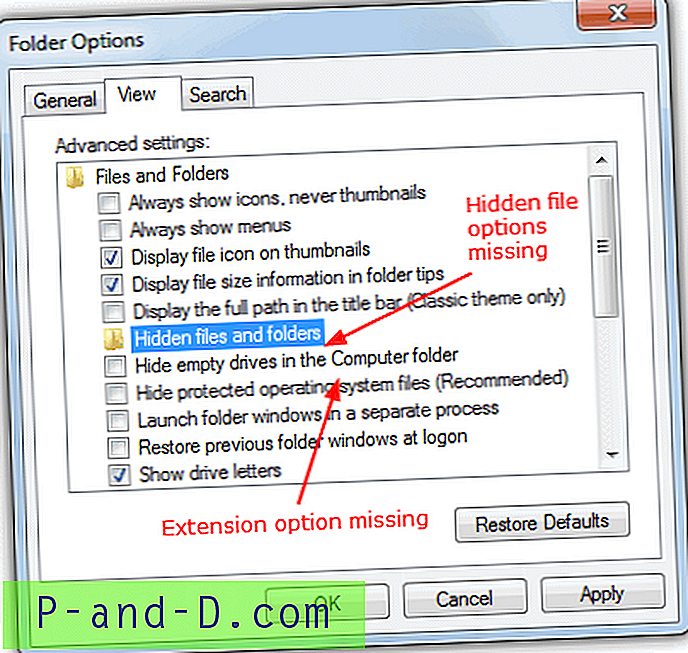
On muitakin tilanteita, joissa kansiovaihtoehdoissa on ongelmia, toinen on, että kaikissa lisäasetuksissa näyttää olevan vioittuneita tai vieraita kieliä, Indonesian kielen ollessa yleinen, koska useat tällaisista viruksista tulevat kyseisestä maasta.
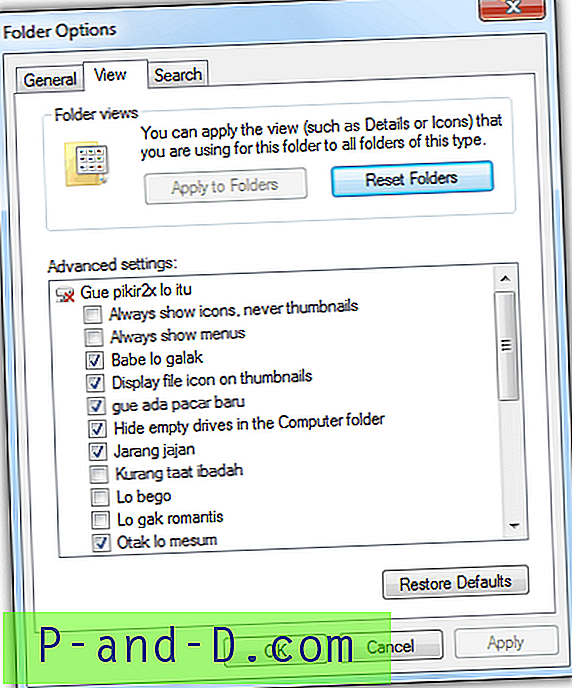
On myös tapauksia, joissa Lisäasetukset ovat kadonneet kokonaan ja ikkuna on tyhjä ilman mitään vaihtoehtoja. Täällä ei voi muokata mitään ollenkaan, ja palautuspainike ei myöskään auta.
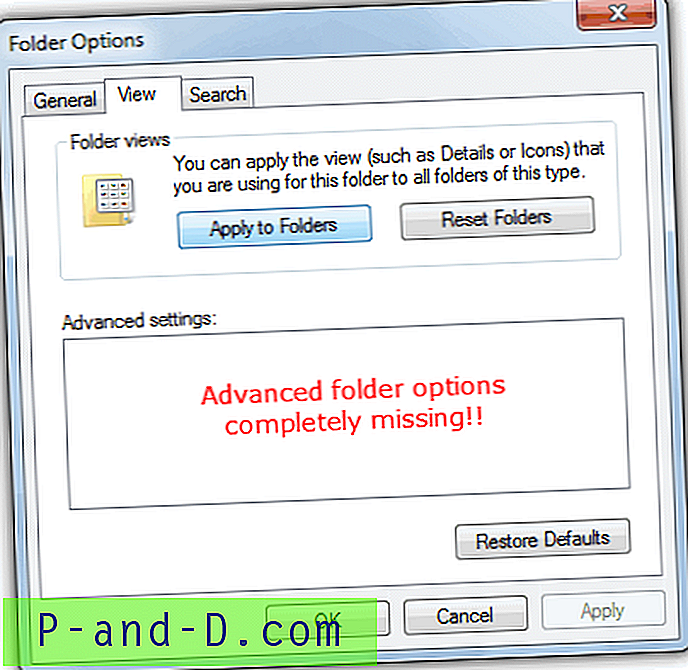
Järjestelmätiedostojen tarkistimen (SFC) ongelman yrittäminen ei toiminut, koska ongelma ei ole yhteydessä järjestelmätiedostoihin, vaan kaikki tähän ongelmaan liittyvät ongelmat ja Lisäasetukset-ikkunan kaikki löytyvät järjestelmärekisteristä. . Tärkein sijainti on:
HKEY_LOCAL_MACHINE \ SOFTWARE \ Microsoft \ Windows \ CurrentVersion \ Explorer
\ Advanced \ kansio
Jos koko kansiotavain puuttuu rekisteristä, tämä aiheuttaa todennäköisesti täysin tyhjän ikkunan Lisäasetuksissa, osittain puuttuvat tai vioittuneet merkinnät ovat ongelmia yksittäisillä alaavaimilla, jotka hallitsevat kutakin vaihtoehtoa. Kansioasetusten lisäasetusten sisällön korjaaminen manuaalisesti ei ole helppoa, koska jokaiselle vaihtoehdolle on useita merkintöjä. On helpompaa korvata koko kansio-avain ja palauttaa kaikki asetukset oletusasetuksiin.
Mitä voit tehdä, on yksinkertaisesti suorittaa rekisterivirheet, jotka olemme vieneet puhtaasta ja oletusarvoisesta Windows XP: stä, Vistasta, 7 ja 8, koska niillä kaikilla on hiukan erilaiset lisäasetukset. Rekisteritiedosto poistaa automaattisesti kaikki kansionäppäimessä olevat tiedot ja palauttaa sitten oletuskansion lisäasetukset. Napsauta hiiren kakkospainikkeella ja lataa, kaksoisnapsauta ja tuo asetukset rekisteriin.
Lataa kansion asetukset Advanced Settings Registry Fix for Windows:
XP | Vista | 7 | 8
Tällä korjauksella on myös lisätty toiminto, joka korjaa myös toisen haittaohjelmien aiheuttaman ongelman, joka on käytännössä estää pääsy kansiovaihtoehtoihin. Jos kansion asetukset puuttuvat Resurssienhallinta-työkaluvalikosta tai ovat harmaana Järjestä-valikossa, nämä tiedostot korjaavat, sinun on käynnistettävä uudelleen, jotta muutos tulee voimaan.
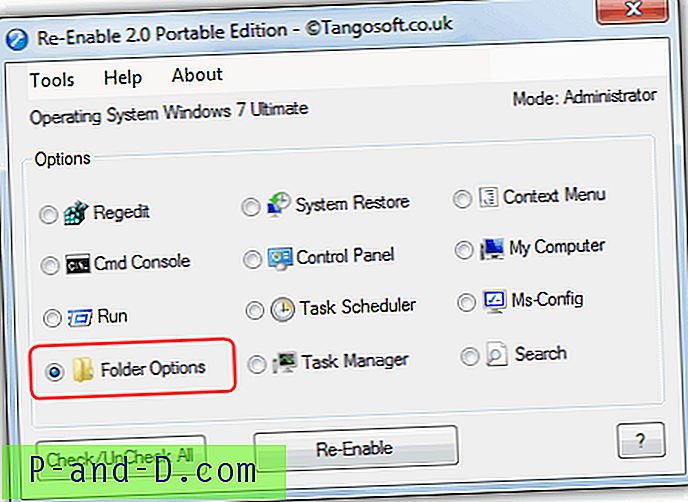
Käynnistä uudelleen -työkalu voi myös tehdä samanlaisen työn kuin yllä olevat korjaukset, vaikka joudut lataamaan kannettavan 20 Mt + version tai asentamaan ohjelman tarvittavan korjauksen suorittamiseksi.





